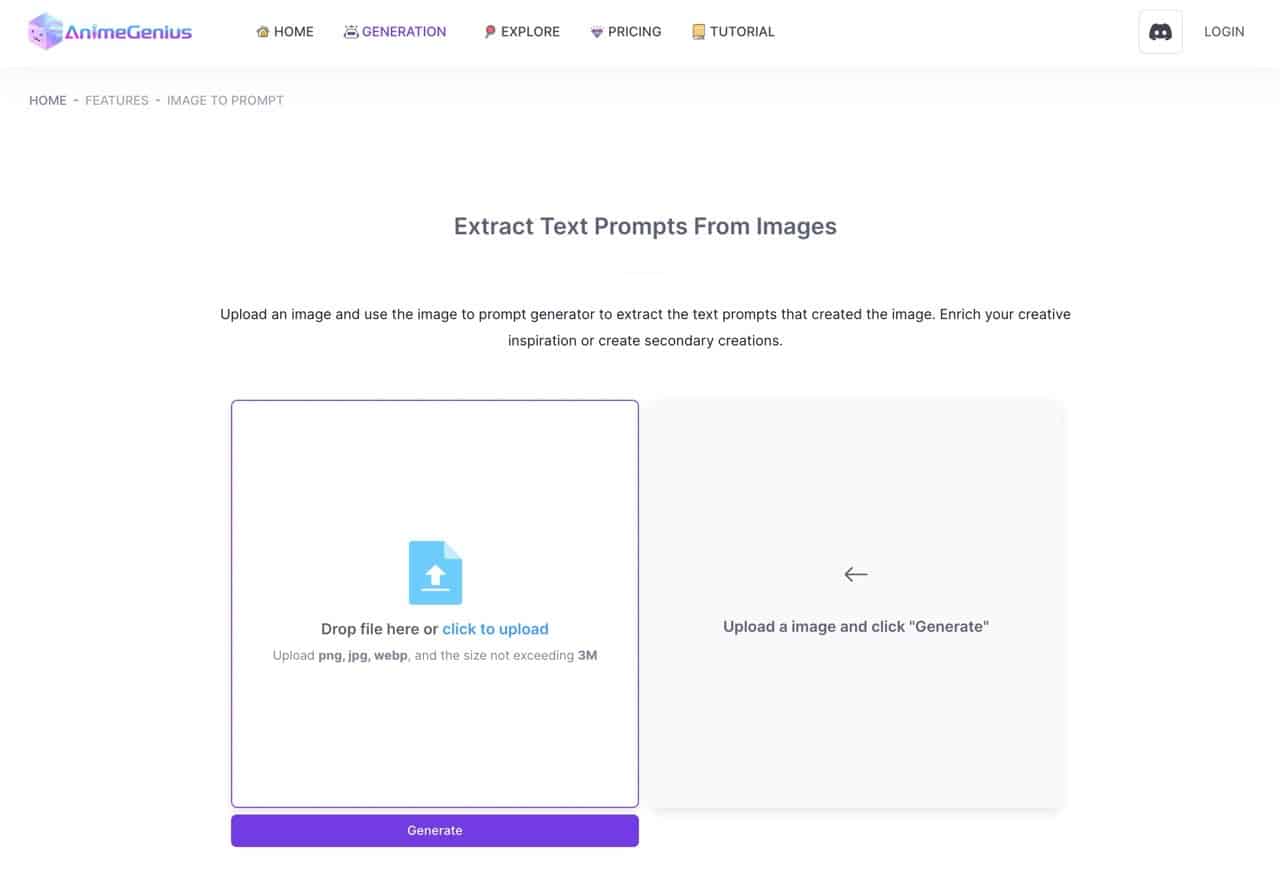
當今有非常多的 AI 繪圖工具,使用者只需要輸入相片的畫面描述(提示詞),即可快速產生各種風格的照片,使用上還不用擔心版權問題,對以往習慣從免費圖庫找圖的朋友來說利用 AI 產生圖片也是更節省成本的方法,而且不容易和其他人重複,另外像是影片甚至是音樂也都能利用 AI 快速生成,門檻也相對降低很多。
使用 AI 畫圖通常會遇到一個問題,那就是中文使用者很難以英文描述圖片,以至於難以產生自己需要的圖片。
透過 AnimeGenius 的「Image to Prompt」工具可以協助用戶從圖片來擷取內容、轉換為英文提示詞,需要做的就是將圖片上傳,服務會自動以 AI 進行分析、判讀,最終轉換為英文標籤和提示詞,幫助使用者取得創作靈感、在其他 AI 繪圖工具進行二次創作,解決在製作圖片時都會遇到的英文描述問題。
要注意的是每次使用這項工具會耗費 1 點點數(Credit),不過註冊後就會免費獲得 50 點,每天也會自動補充,只有單純使用這項功能的話應該很難用完才對,AnimeGenius 還有提供其他工具,例如 AI 圖片產生器、以圖片產生圖片或 AI 換臉等等,都會用到不同額度的點數,用完後需要付費訂閱才能補充。
Image to Prompt – AnimeGenius
https://animegenius.live3d.io/features/image-to-prompt
使用教學
STEP 1
開啟 AnimeGenius 的圖片轉提示詞工具後會看到如下畫面,簡單來說就是把圖片拖曳到左邊、分析後就會在右邊出現關於這張圖片的標籤及描述詞,支援的圖片格式有 PNG、JPG 和 WebP,檔案大小不超過 3 MB 。
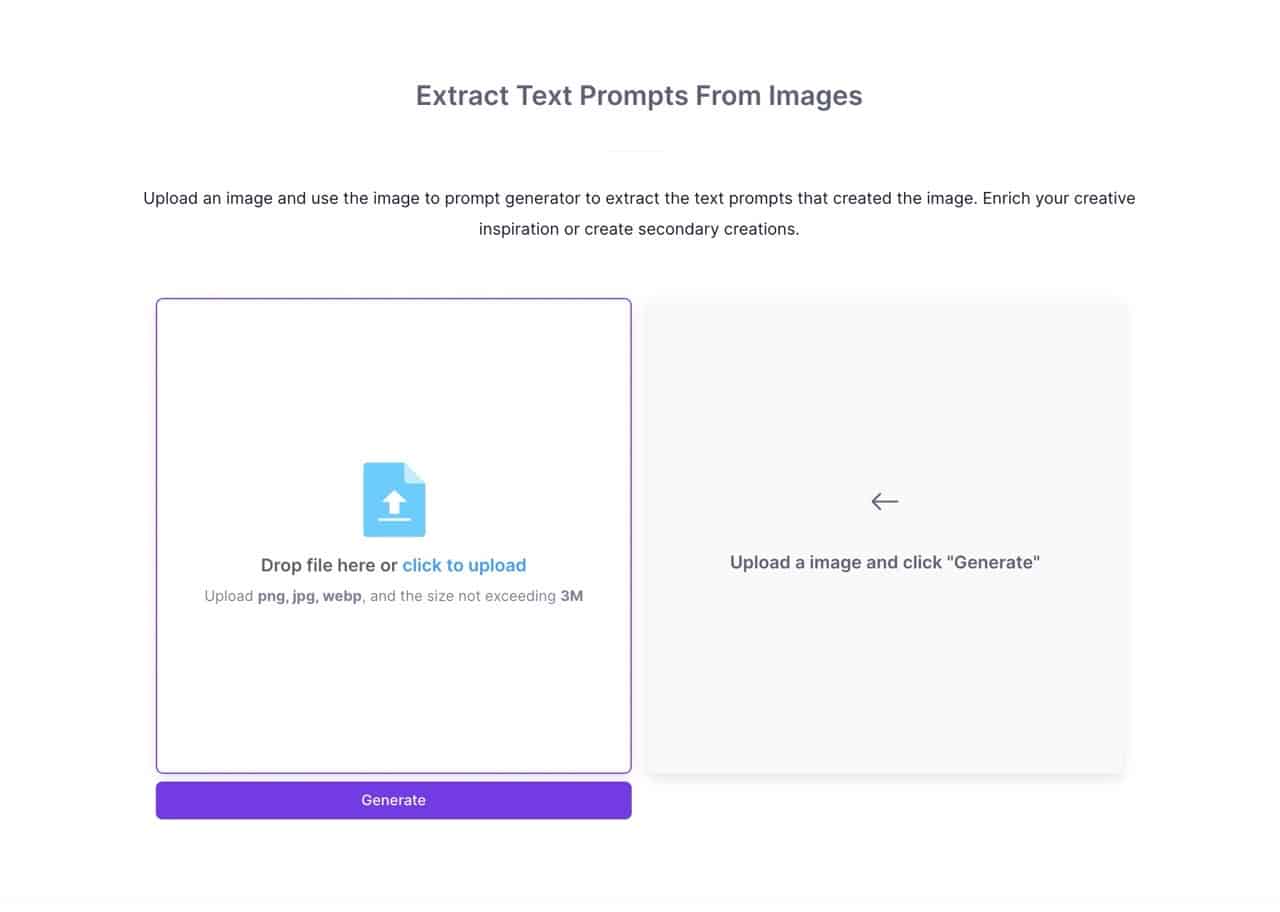
建議先點選右上角登入、註冊一個帳號,我是使用 Google 帳戶直接登入即可繼續使用。
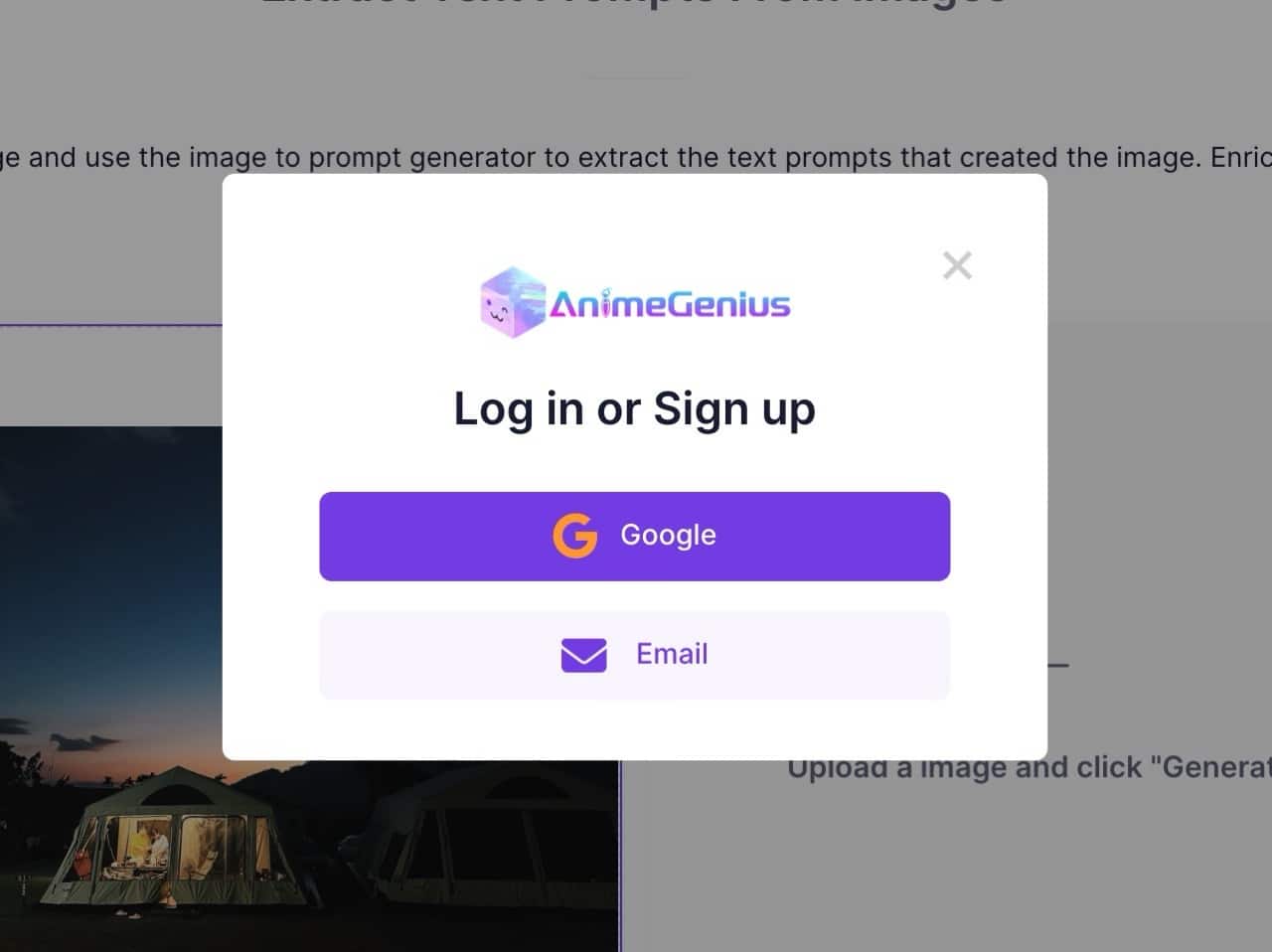
STEP 2
登入後右上角的剩餘點數會顯示 50 點,接下來就可以開始使用「Image to Prompt」功能啦!把要分析、產生提示詞的圖片拖曳到網站中,點選下方「Generate」產生,按鈕右邊有標示這項操作會扣除 1 點點數。
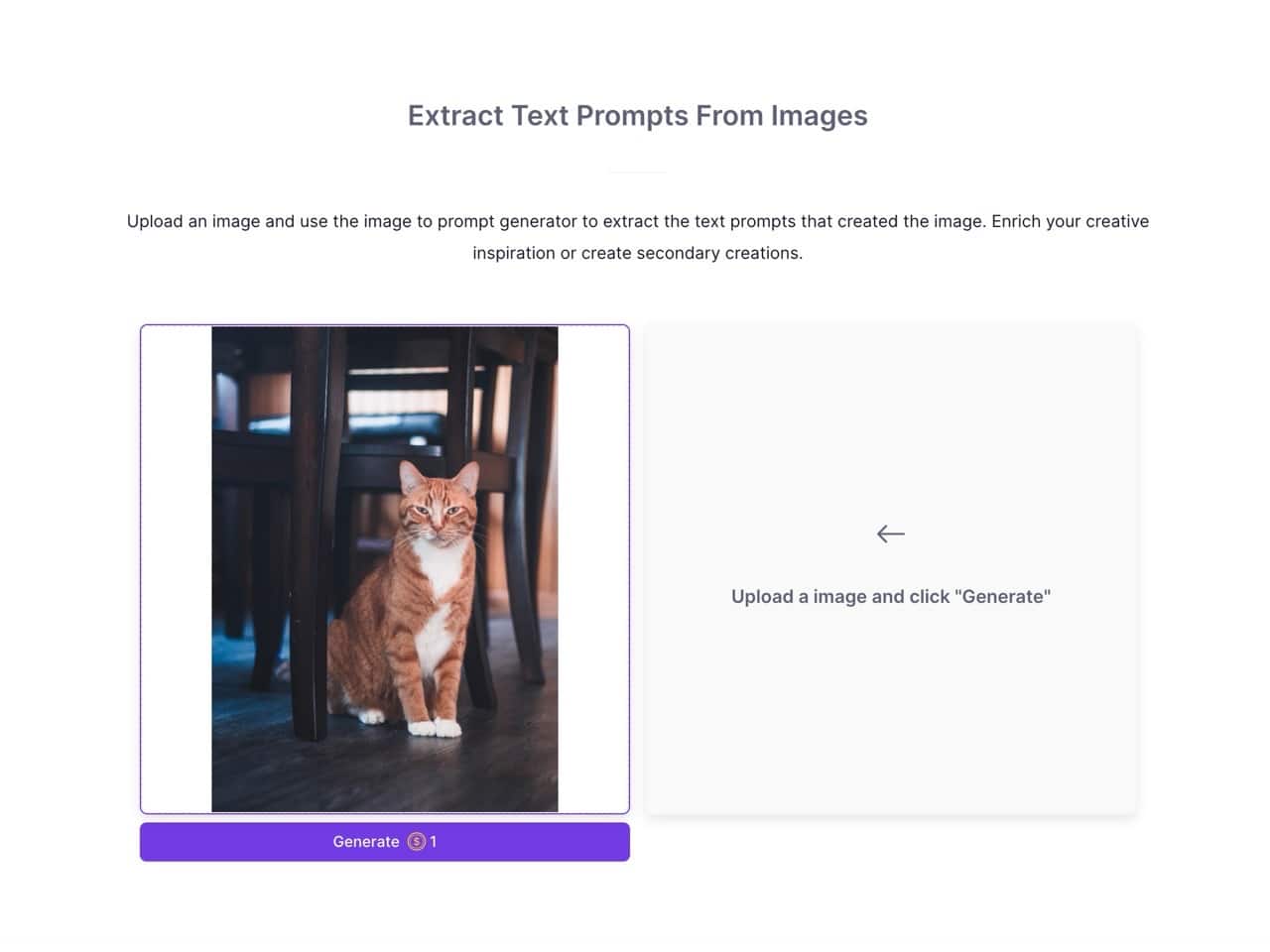
STEP 3
整個流程大約 30 秒左右(有時候可能時間會更長一些),右側就會出現分析後的畫面標籤、提示詞,按下右下角的複製按鈕將描述複製到剪貼簿,就能利用其他的 AI 繪圖工具製作類似的圖片。
前面有介紹到 AnimeGenius 也有提供 AI 服務,也能將產生的提示詞直接匯入來產生新圖片。
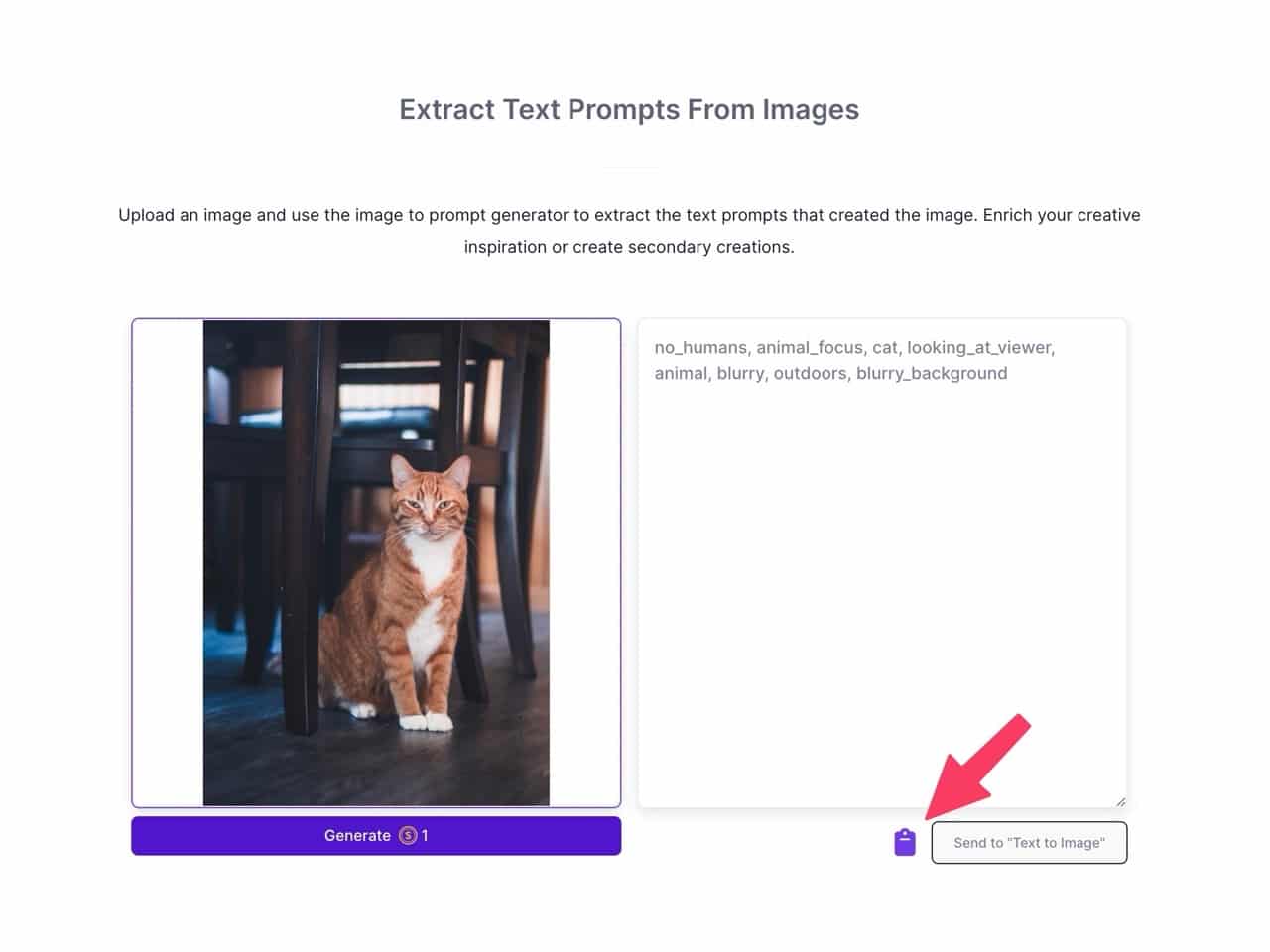
STEP 4
下圖是將產生的提示詞丟給 Meta AI 繪製功能取得的圖片。
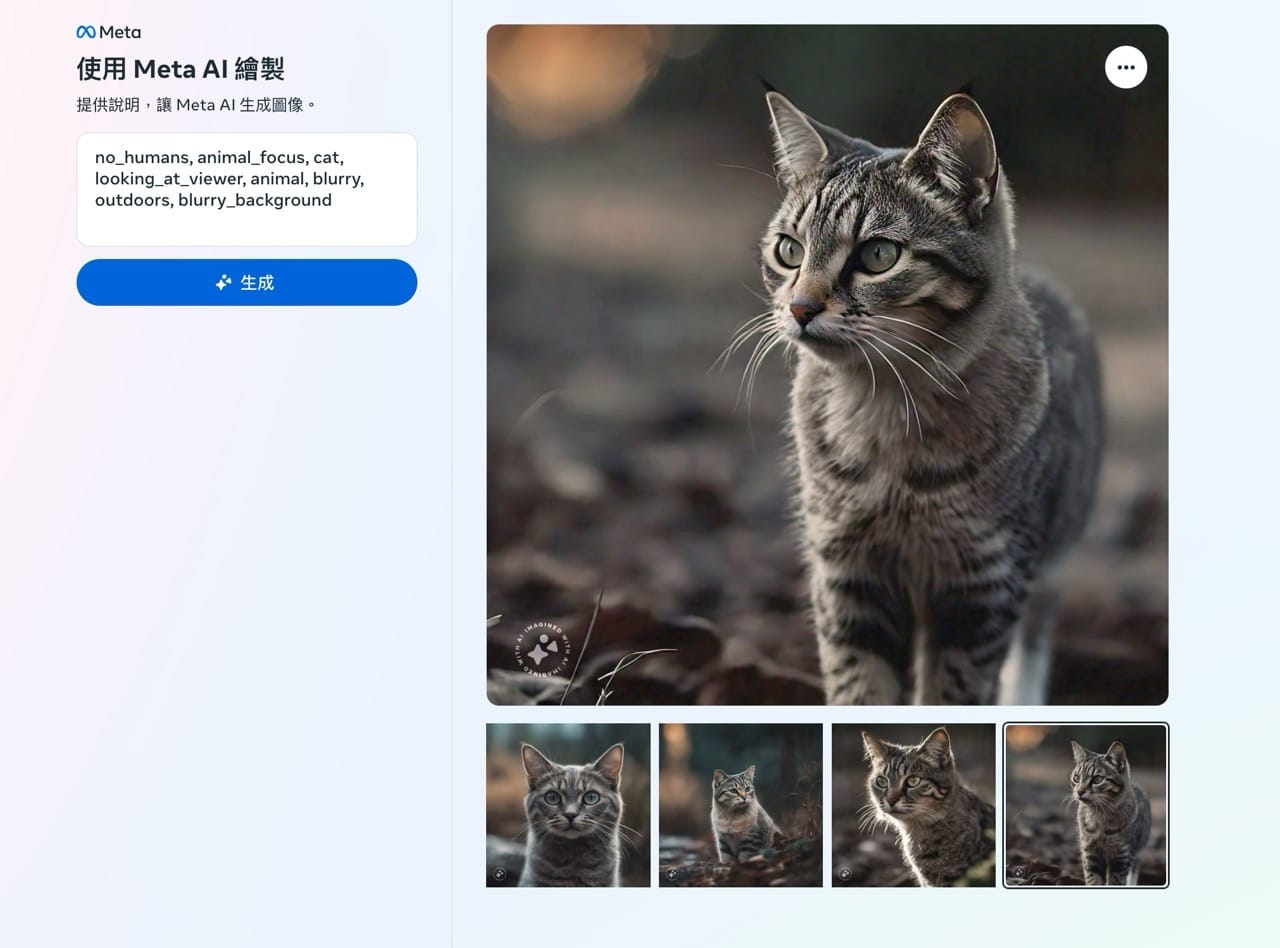
若是使用「DALL·E 以描述讓 AI 創造圖片,也能編輯現有圖片呈現逼真效果」一樣可以產生類似畫面,AnimeGenius 產生的文字提示詞其實只是由一些標籤所組成,而非一整段自然語言的描述,在準確性方面可能會略差一些。
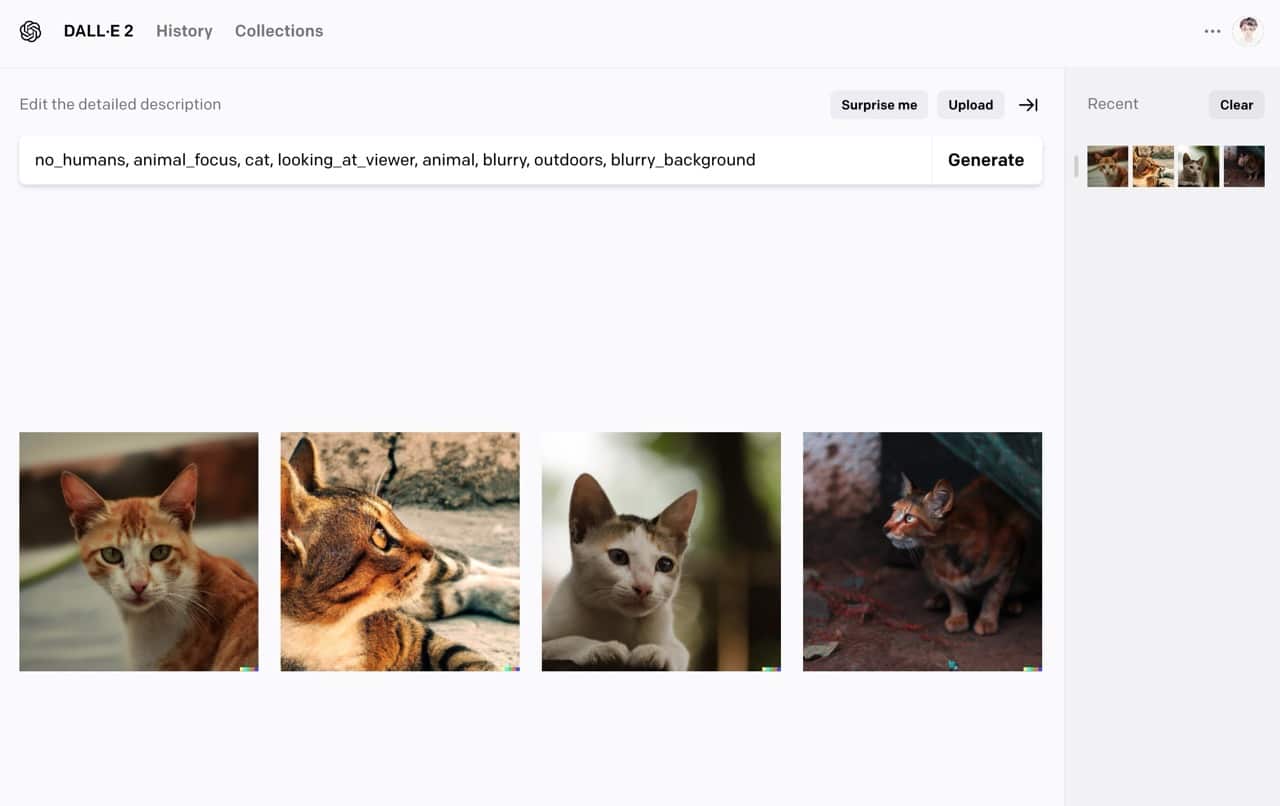
值得一試的三個理由:
- 使用者可以上傳圖片,讓 AI 自動分析、判讀並轉換為英文標籤和提示詞
- 取得創作靈感,並將圖片轉換為英文提示詞,在其他 AI 繪圖工具進行二次創作
- 註冊後就能免費獲得 50 點點數,每天會自動補充,可使用網站其他 AI 工具








